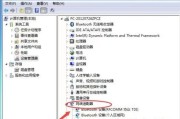在这个数字化快速发展的时代,无线网络(WiFi)已成为我们日常生活中不可或缺的一部分。无论是工作还是娱乐,无线网络都提供了便捷的连接方式,让我们的设备能够轻松上网。但是,您知道如何连接免费的WiFi网络吗?如果您正在使用电脑,无论是台式机还是笔记本,这都需要一些基本的设置。本文将全面指导您如何连接免费WiFi,并详细说明所需的设置步骤。
确认您的电脑能否连接WiFi
在尝试连接WiFi之前,您需要确认您的电脑具有无线网络接收能力。大多数笔记本电脑和一些台式机都内置了无线网络适配器。对于台式机,您可能需要购买一块USB无线网卡。通过以下步骤检查您的电脑是否已经能够连接WiFi:
1.查看电脑硬件文档,确认内置或外接无线适配器。
2.检查电脑的系统托盘(通常位于屏幕右下角),寻找无线网络信号图标。
3.如果没有找到图标,尝试进入系统设置或控制面板,查找“网络和共享中心”(Windows系统)或网络偏好设置(macOS系统)确认无线网络适配器状态。
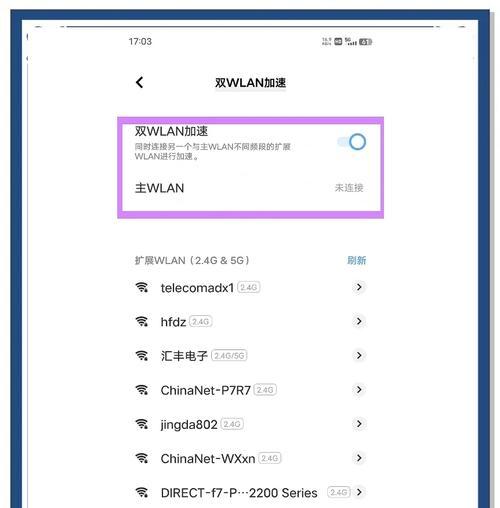
如何搜索可用的WiFi网络
一旦确认了您的电脑可以连接WiFi,下一步就是找到可用的无线网络。这里是搜索可用WiFi网络的步骤:
1.点击屏幕右下角的无线网络图标(或通过系统设置进入),系统将自动搜索周围的WiFi信号。
2.等待列表加载完成后,您可以看到所有可见的无线网络列表。
3.如果您想连接的是一个加密网络(大多数免费WiFi都是加密的),请确保您可以获得正确的密码。

连接到免费WiFi网络的设置步骤
连接免费WiFi网络通常需要执行以下步骤:
1.选择无线网络:在列出的WiFi网络中找到您想要连接的免费无线网络名称(SSID)。
2.输入密码:如果WiFi网络是加密的,双击网络名称或点击“连接”,输入正确的密码。请注意,隐私和安全至关重要,不要连接不明来源的免费WiFi,以防数据泄露。
3.保存网络设置:输入密码后,选择“下一步”或“连接”,并在弹出提示时选择“记住此网络”,这样在下次进入该区域时,您的电脑会自动连接到该WiFi。
4.验证连接:连接成功后,状态栏通常会显示一个已连接的图标,并显示网络速度和信号强度。打开网页测试是否可以正常上网。
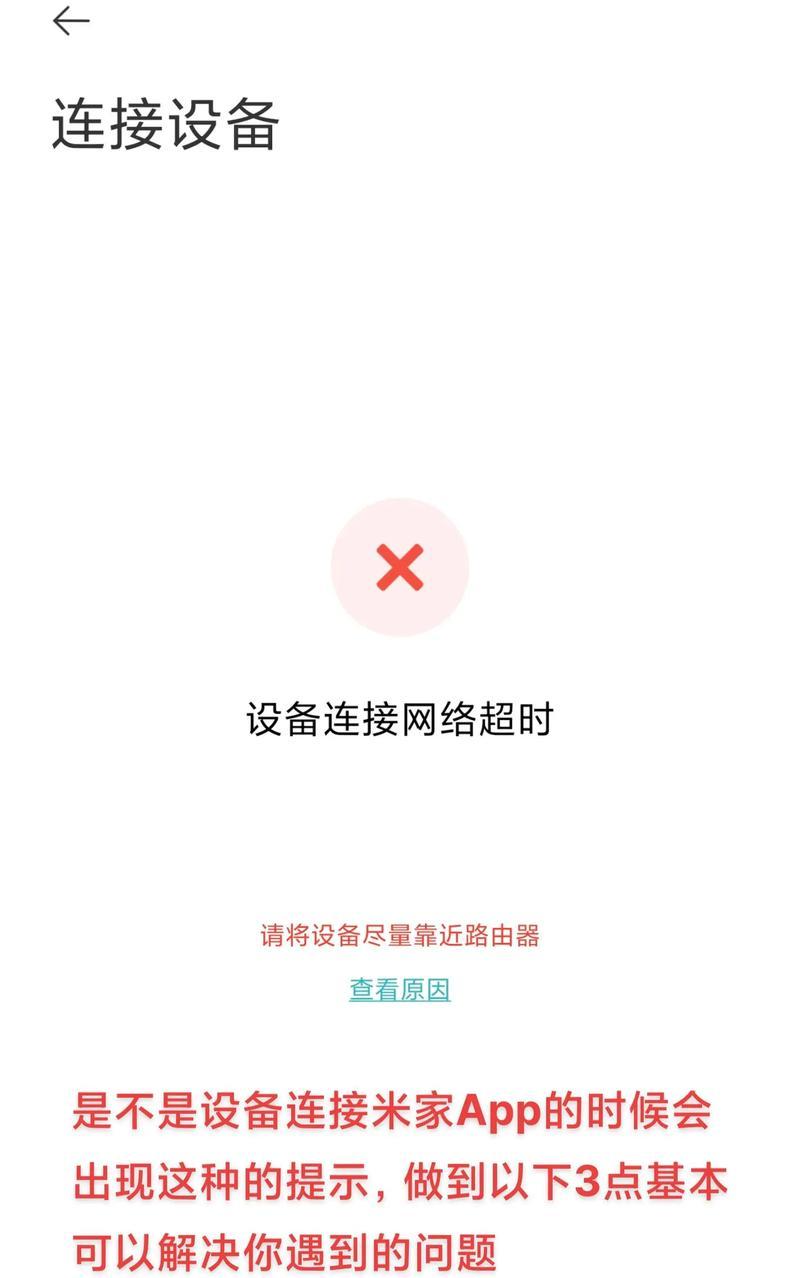
遇到连接问题的故障排除
如果在设置过程中遇到连接问题,下面是一些常见的故障排除方法:
确保WiFi服务提供商正在运行且网络没有问题。
检查是否输入了正确的网络密码。
确保网络安全设置与所选网络兼容,例如WPA2或WPA3。
尝试重启电脑和路由器。
更新或重新安装无线网络适配器驱动程序。
免费WiFi连接的小贴士
为了确保您的网络连接既安全又顺畅,以下是一些额外的小贴士:
在公共场所尽量使用“公共WiFi”网络设置,避免网络隐私泄露。
考虑使用VPN来增强您连接的安全性。
避免在使用免费WiFi时执行敏感操作,如网上银行或输入个人信息。
如果您经常需要连接公共WiFi,考虑安装网络安全软件以保护设备免受恶意软件的攻击。
结语
连接到免费WiFi网络是一项基本的技术操作,大部分情况下,整个过程简单直观。然而,在享受便捷的同时,也应重视网络安全和隐私保护。上述步骤和技巧将有助于您快速、安全地连接到网络。现在,您可以轻松地在咖啡店、图书馆,或任何有免费WiFi覆盖的地方,享受无拘束的网络体验。
标签: #wifi